VM 虚拟机一:CentOS 6.5 Linux 系统安装并设置网络环境
一:准备工作
VMware-pro15 虚拟机工具
CentOS 6.5 系统版本
二:VMware安装
---》》》下一步即可安装完成
可参考链接:https://blog.csdn.net/z1941563559/article/details/80615691
三:虚拟机创建:
(此处只记录需要稍微注意地方,其他可直接下一步)
1,开始创建虚拟机,此处选择自定义。

2,选择一个空的模板,稍后再安装系统。
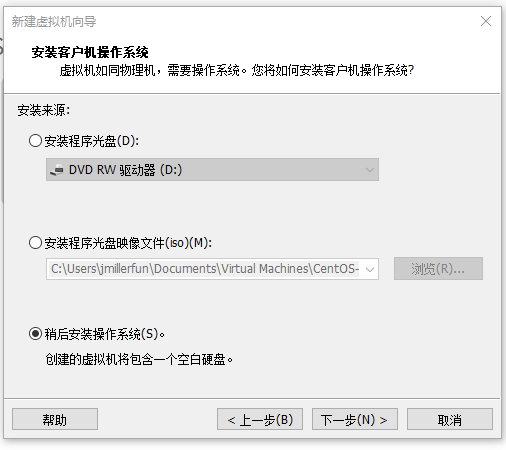
3,当前准备安装的系统是CentOS 6.5 ,所以这里选择的操作系统是Linux,下面版本选择的是CentOS 6

4,设置自定义虚拟机名称,和虚拟机文件存储位置。

5,设置网络连接方式,这里选择NAT连接。

6,选择创建一个新的虚拟磁盘。

----》》》安装完毕。
可参考链接:https://blog.csdn.net/CSDN_lihe/article/details/42194035
四:安装CentOS 6.5操作系统
1,点开创建的虚拟机,编辑虚拟机设置,选择CD/DVD。选择使用ISO映像文件,然后选择下载好的系统文件。

2,启动虚拟机,选择“Install or upgrade an existing system"安装。

3,是否对CD媒体设置,选择skip跳过。
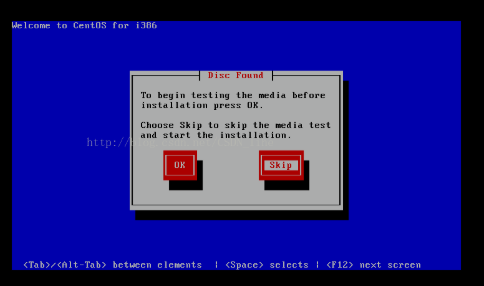
4,选择安装设备,选择“Basic Storage Devices”。

5,选择“Yes,Discard any data”,选择是,忽略所有数据。

6,选择安装类型,选择“Create Custom Layout”,创建自定义布局。

7,创建分区,这里选择标准分区。

8,创建第一个挂载点:/boot,大小:128MB,文件系统类型:ext3。
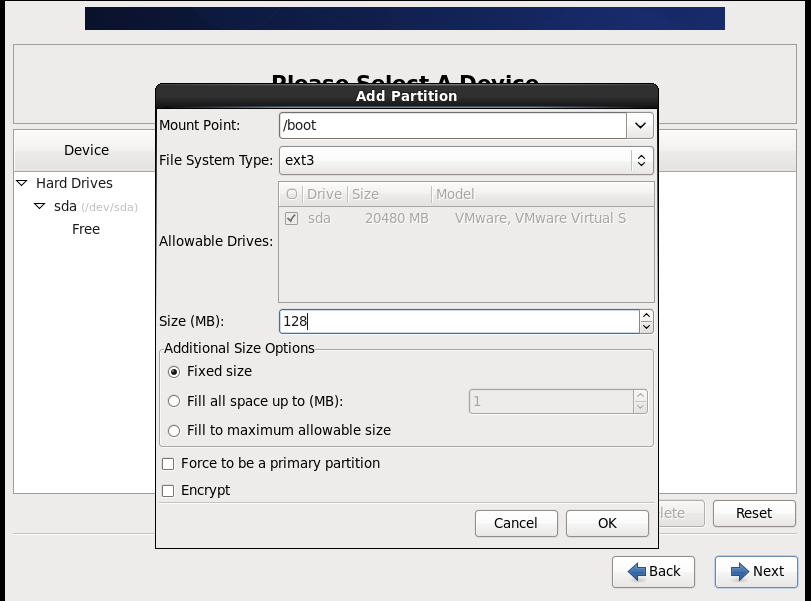
9,创建swap分区,大小:2000MB。

10,创建根目录“/”、大小:选中全部可用空间、文件类型:ext3。
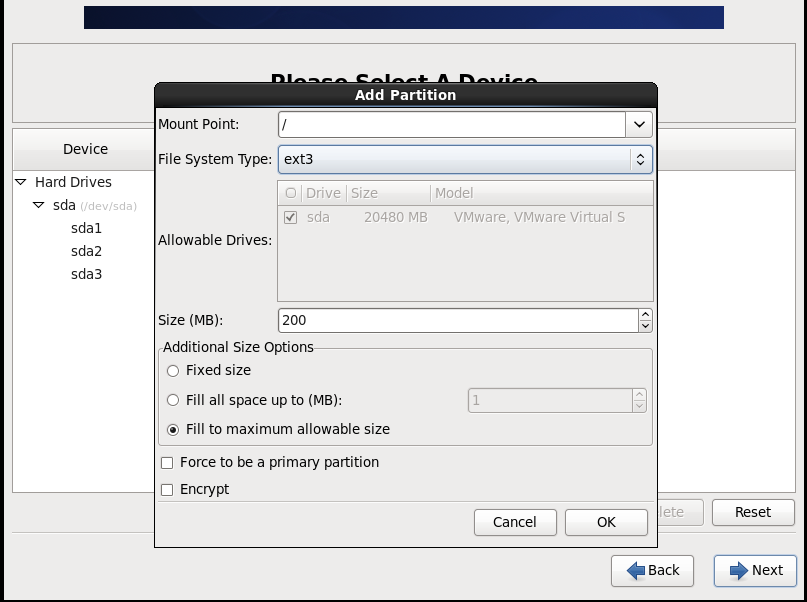
11,完成分区之后,格式化。选择Basic Server(基本服务器),这里没有安装图形化,初始学习选择Basic Server即可。

12,选择一些需要的安装程序,下一步。

13,安装完毕。点击重启。
五:虚拟机网络配置
1,宿主机的虚拟网关VMnet8的IP设置为自动获取。具体步骤为:右击点“属性”,然后选择IPV4那行,点击“属性",更改成自动获取。本地网络也如是设置。
2,打开菜单 虚拟机---编辑---虚拟网络编辑器。选中VMnet8,点选NAT(与虚拟机共享主机IP地址),把DHCP勾上(那两个框都勾上)。点击“应用”。

3,开启主机(windows7)中的VMware DHCP Service 和VMware NAT Service服务。此处需要 管理员权限运行。
net start "VMware DHCP Service"
net start "VMware NAT Service"

4,进入安装的系统输入命令 vi /etc/sysconfig/network-scripts/ifcfg-eth0 打开ifcfg-eth0文件,输入i,进入编辑模式,通过下键和右键选择到ONBOOT=no,修改为ONBOOT=yes,按 ctrl+c 结束编辑,按 :wq命令保存并退出。

5,输入 service network restart 命令重启网络服务 。

6,输入ifconfig 或者 ip addr 命令查看网络地址。
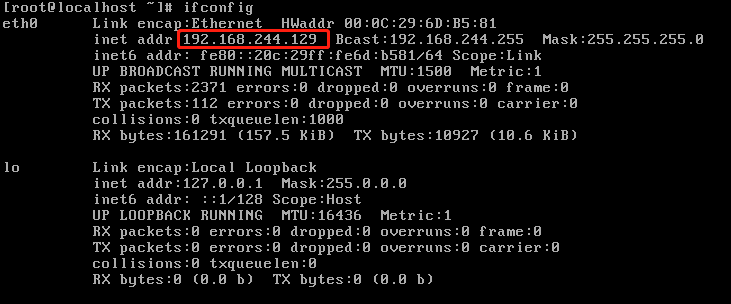
7,现在可以ping www.baidu.com。也可以本地ping这里查询的地址。




 浙公网安备 33010602011771号
浙公网安备 33010602011771号